Diferentes teléfonos tienen diferentes configuraciones. dependiendo del fabricante y proveedor de servicios. El acceso a la configuración de APN varía entre los dispositivos. Muy a menudo, la configuración de APN en nuestros teléfonos está bloqueada o atenuada.
En otras palabras, es imposible modificar estas configuraciones. Entendamos la configuración de APN antes de sumergirnos más en el tema.
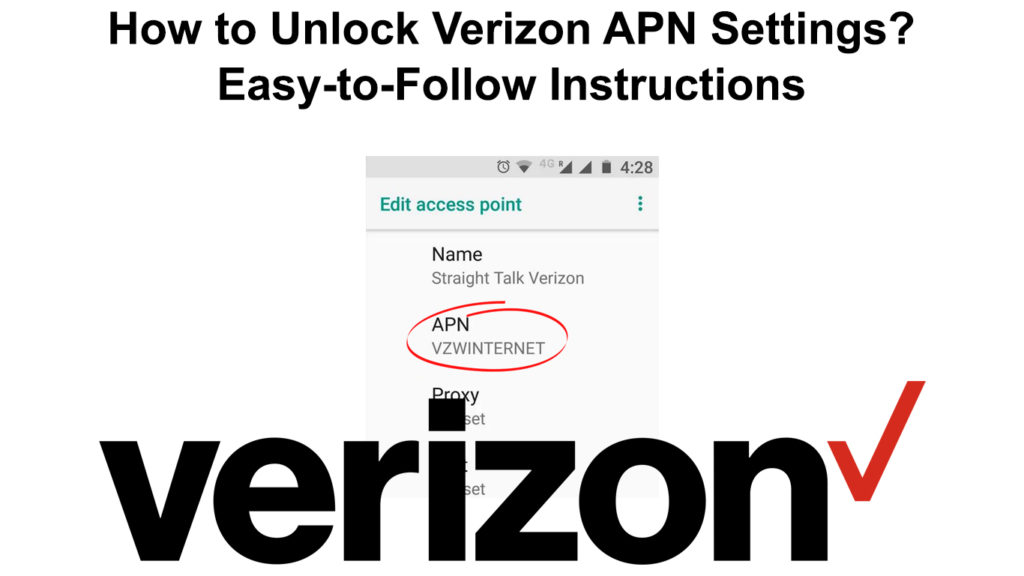
¿Qué son la configuración de APN?
El nombre del punto de acceso comúnmente conocido como APN contiene una recopilación de diversas información que su dispositivo de comunicación necesita para conectarse a los datos móviles.
Su proveedor de red debe compartir la configuración de la configuración de APN, los detalles y los mensajes al insertar una nueva tarjeta SIM en un dispositivo o durante la configuración de un nuevo dispositivo. Estas configuraciones proporcionadas se consideran la configuración predeterminada. En la mayoría de los casos, se modificaron. Solo puede restablecerlos de nuevo al valor predeterminado.
Verizon es un medio típico de comunicación inalámbrica utilizada en los Estados Unidos; Principalmente ofrece servicios de telecomunicaciones a los clientes. La configuración de Verizon APN se usa comúnmente para proporcionar conectividad sólida de Internet 3G y 4G.
Es simple modificar la configuración de APN dados los códigos por parte de los proveedores de red. Sin embargo, no puede hacer nada si el dispositivo Verizon está bloqueado, la configuración de APN está inactiva y no puede hacer ninguna modificación manualmente.
Configuración de APN bloqueada en Verizon
APN se considera inactivo o bloqueado si parece atenuado. Significa que el usuario no puede alterarlo.
Sin embargo, la restauración del APN a la configuración predeterminada puede permitirle modificar la configuración de APN. Restablecer la configuración de APN significa restaurar la configuración al estado original definido por los proveedores de servicios.
En general, esto se puede resumir en dos pasos principales:
- Restablecer la configuración del nombre del punto de acceso
- Defina la configuración del nombre del punto de acceso manualmente.
Restablecer la configuración de APN al valor predeterminado
La restauración de la configuración APN al valor predeterminado le brinda la oportunidad de resolver el problema asociado con la conectividad de datos celulares . No altera ninguna otra configuración en el dispositivo.
El proceso de restablecer la configuración de APN es diferente en los dispositivos iOS y Android.
Restablecer la configuración de Android
Para dispositivos Android, considere los siguientes pasos:
- Abra la configuración en su dispositivo
- Navegue a la opción de red y abra los nombres de los puntos de acceso
- Toque la opción RESET a la opción predeterminada en el icono del menú en la esquina derecha.
Cómo restablecer la configuración de APN en un dispositivo Android
Restablecer la configuración de iOS
Para un dispositivo de iPhone, considere los siguientes pasos:
- Abra la configuración en su dispositivo.
- Navegue a la opción celular y abra la red de datos celulares (o la red de datos móviles en dispositivos anteriores)
- En las opciones proporcionadas, haga clic en la configuración de reinicio.
Cómo restablecer la configuración de APN en un dispositivo iOS
Agregar configuración de APN
El segundo paso después de la restauración de la configuración es agregar configuración APN.
Después de restablecer la configuración , la configuración predeterminada según lo definido por el proveedor de servicios se restaurará en su dispositivo. La opción para la modificación de configuración de APN también se corregirá o activará. El usuario puede realizar cualquier cambio de la configuración de APN manualmente.
Es recomendable agregar la configuración APN manualmente proporcionando todos los campos y la información del proveedor de servicios. Los datos de entrada se actualizarán o guardarán automáticamente.
Vale la pena recordar actualizar su dispositivo antes de realizar cambios en la configuración de APN; Esto es así porque si se realizan cambios en el APN antes de actualizar el dispositivo, los cambios se reiniciarán a la configuración predeterminada.
Agregar configuración de APN usando un dispositivo Android
Al igual que los pasos involucrados en el restablecimiento de APN al valor predeterminado, siga los siguientes pasos para el cambio manual de la configuración de APN.
- Abra la configuración en su dispositivo, navegue y abra opciones de red móvil.
- Desde la red móvil, abra la opción de nombres de puntos de acceso
- Haga clic en el nuevo APN
- Actualice los siguientes detalles sobre la configuración: nombre, APN (puerto, proxy, servidor, nombre de usuario, mmsc, mms proxy) establecido en la opción vacía o no establecida. El puerto MMS es 80 por defecto, el tipo de autenticación del protocolo de PAP utilizado IPv4/IPv6. Tenga en cuenta que Verizons APN, por defecto, es VZWinternet, mientras que el nombre es Verizon Internet.
El paso final es guardar los cambios y reiniciar su dispositivo para aplicar los cambios.
Cómo agregar/editar configuración APN (dispositivos Android)
Agregar configuración de APN usando un dispositivo iOS
Si desea cambiar o agregar/editar la configuración de APN en iOS , siga estos pasos:
- Configuración abierta
- Elija la opción celular y asegúrese de que los datos celulares se activen.
- Elija la opción de red de datos celulares.
- Actualice los siguientes detalles: nombre de APN, nombre de usuario, contraseña, MMSC, proxy MMS, tamaño de mensaje máximo de MMS, enlace profesor MMS UA. Tenga en cuenta que el APN es VZWinternet de forma predeterminada.
Guarde los cambios y reinicie su dispositivo para aplicar la nueva configuración de APN.
Solución de problemas: cambios no efectivos
¿Qué sucede si los cambios aplicados no son prácticos, lo que significa que los datos celulares no se pueden usar?
Si ha probado las sugerencias anteriores y su teléfono no le permite usar datos celulares o enviar texto y no muestra señal de datos, entonces significa que su dispositivo no coincide con la red inalámbrica de Verizon, o podría tener un SIM defectuoso tarjeta. Una tarjeta SIM defectuosa bloqueará el uso de datos móviles, y debe reemplazarlo.
Los cambios podrían resolver parcialmente el problema. Por ejemplo, es posible que pueda usar algunos servicios como hacer llamadas y enviar mensajes de texto, pero no podrá conectarse a Internet . Eso significa que su tarjeta SIM está bien, y el problema podría ser la compatibilidad de dispositivos con la red inalámbrica.
Puede verse influenciado por la forma en que definió la configuración de APN manual. Es esencial verificar su configuración de APN y asegurarse de que no haya ningún error o caracteres innecesarios (comas o espacios innecesarios).
Las recomendaciones anteriores son las más apropiadas y más aplicables. Si todos fallan, le recomendamos que se comunique con la atención al cliente de Verizon para ayudar con la configuración correcta de la configuración.
